Modo seguro es un entorno especial en Windows 10/8/7 que se utiliza para la resolución de problemas y el diagnóstico del sistema. Le permite deshacerse del malware y solucionar problemas que de otro modo no se pueden solucionar en el modo de escritorio normal. Esta es la razón por la que Microsoft se ha asegurado de que la opción Modo seguro no esté disponible directamente, pero se puede acceder presionando teclas de función como F2, F8 (dependiendo de su PC) o usando msconfig. En esta guía, le diremos cómo puede agregar modo seguro a las opciones del menú de arranque en Windows 10, por lo que aparece justo cuando enciende la PC.
Se verá similar a cuando tiene varias versiones del sistema operativo instaladas en su PC. Aprendamos sobre esto!
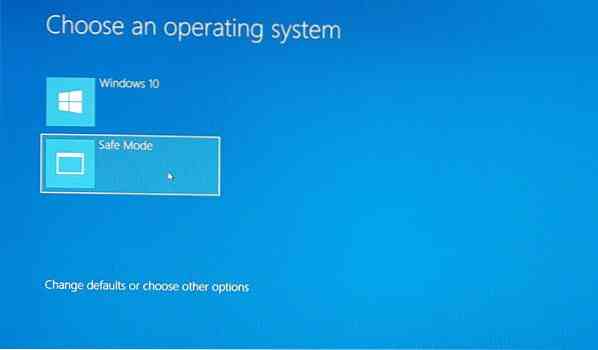
Agregar modo seguro a las opciones del menú de arranque en Windows 10
Windows 10 ahora tiene opciones de inicio avanzadas que le permiten iniciar directamente en modo seguro sin reiniciar y luego presionar la tecla especial varias veces. Sin embargo, si necesita usar el Modo seguro con frecuencia, es mejor agregarlo como una opción.
Desde el menú de WinX, seleccione 'Símbolo del sistema (administrador) para abrir CMD.
Escriba el comando mencionado a continuación y presione la tecla Intro:
bcdedit / copy current / d "Modo seguro"
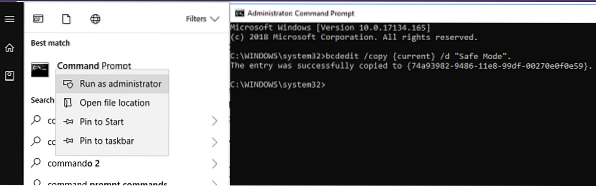
Debería ver el siguiente mensaje:
La entrada se copió correctamente en 74a93982-9486-11e8-99df-00270e0f0e59
El comando agrega la entrada Modo seguro en el menú de inicio, lo que significa que puede iniciar Windows directamente en ese modo.
Para verificar, se agregó el Modo seguro al menú de inicio, deberá abrir MSConfig. Luego tendrá que usarlo para configurar los ajustes de arranque para la entrada 'Modo seguro'.
Tipo msconfig en el indicador Ejecutar y presione Enter.
Cambie a la pestaña Arranque y busque Modo seguro opción. Debería estar disponible justo en el modo predeterminado de Windows 10.
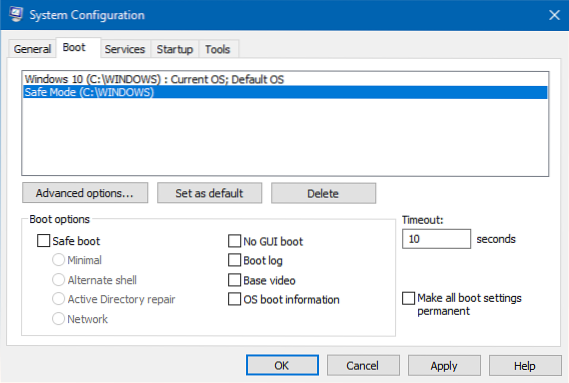
Tienes que seleccionar el Arranque seguro opción y también seleccione Mínimo. Después de esto, seleccione el Hacer que todas las configuraciones de arranque sean permanentes opción.
Además, asegúrese de aumentar el tiempo de espera a al menos 10 segundos. Esto asegurará que el menú no desaparezca demasiado rápido.
Del mismo modo, puede agregar Modo seguro con funciones de red y Modo seguro con símbolo del sistema entradas tambien.
- Para el modo seguro con funciones de red, debe seleccionar - La red
- Para el modo seguro con símbolo del sistema, debe seleccionar - Caparazón alternativo
Una vez hecho esto, haga clic en Aplicar y reinicie su computadora.
Verás los cambios en tu menú de arranque!
Para eliminar la entrada, debe abrir msconfig nuevamente, seleccione Modo seguro y haga clic en Eliminar.
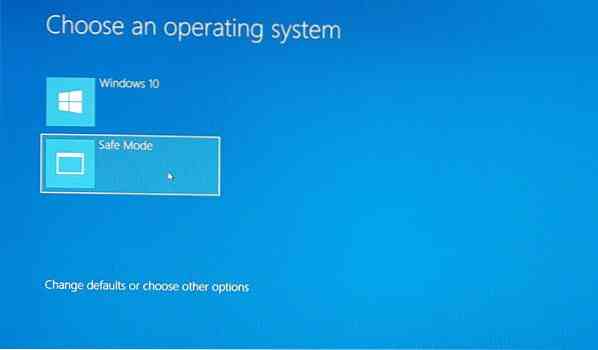
 Phenquestions
Phenquestions


